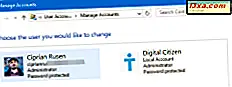Mens du opretter forbindelse til et trådløst trådløst netværk i Windows, er det en meget enkel proces, det samme kan ikke siges om et skjult netværk. Ved ikke at sende sit SSID (service sæt identifikator) eller netværksnavn, er et skjult netværk ikke synligt i listen over tilgængelige netværk, som du kan få adgang til fra din computer. Du skal kende SSID'en, samt alle de øvrige sikkerhedsoplysninger, inden du kan oprette forbindelse. Læs videre for trinvise instruktioner for tilslutning til et skjult netværk i Windows 8 og Windows 8.1.
Få dine trådløse netværk detaljer
Når du opretter forbindelse til et udsendelsesnetværk, udføres meget af netværkskonfigurationen automatisk for dig. Alt du skal gøre er at indtaste et kodeord. Når du opretter forbindelse til et skjult netværk, skal du samle alle oplysningerne og indtaste det manuelt. Før du selv forsøger at forbinde, skal du samle nogle vigtige oplysninger.
Få adgang til din routerens konfigurationsmenu, som typisk kan gøres ved at indtaste sin IP-adresse i browserens adresselinje.
Vælg sektionen for trådløse indstillinger og noter dit netværks navn (eller SSID) og sikkerhedstype. Hvis dit netværk bruger WEP, skal du kontrollere WEP-nøglen. Hvis du bruger WPA-PSK eller WPA2-PSK, skal du notere den foruddelte nøgle. Hvis du ikke bruger nogen form for sikkerhed, skal du kun bruge SSID'en.
BEMÆRK: De ovennævnte sikkerhedstyper er de mest sandsynlige, der findes i hjemmenetværk. WPA, WPA2 og 802.1x findes oftest i virksomhedens netværk, hvor en administrator vil håndtere konfigurationen.
Før du forsøger at oprette forbindelse, skal du sørge for, at du befinder dig i det trådløse netværk, du vil oprette forbindelse til.
Få adgang til netværks- og delingscenter
Der er flere måder at komme ind på Netværks- og delingscenter . Den hurtigste metode på skrivebordet er at højreklikke på netværksikonet i proceslinjen og klikke på "Åbn netværk og delingscenter".

Alle de andre måder at få adgang til den er beskrevet i denne vejledning: Hvad er Netværks- og delingscenter i Windows ?.

Sådan opretter du forbindelse til et skjult trådløst netværk
Når du har fundet vej til Netværks- og delingscenter, skal du klikke eller trykke på "Konfigurer en ny forbindelse eller et netværk."

Vælg "Tilslut manuelt til et trådløst netværk" og klik eller tryk på "Næste".

Indtast sikkerhedsoplysningerne for dit netværk i de angivne rum som følger:
- Indtast SSID'en i netværksnavn-feltet.
- I feltet Sikkerhedstype vælges den type sikkerhed, der bruges af det trådløse netværk, du vil oprette forbindelse til. Nogle routere kan nævne denne godkendelsesmetode . Afhængigt af den sikkerhedstype du vælger, kan Windows måske eller ikke bede dig om at vælge krypteringstypen.
- Indtast adgangskoden, der bruges af det trådløse netværk, i feltet Sikkerhedsnøgle.
- Hvis du ikke vil have andre til at se adgangskoden, du skriver, skal du markere afkrydsningsfeltet "Hide characters" .
- For at oprette forbindelse til dette netværk automatisk, skal du kontrollere boksen, der siger "Start denne forbindelse automatisk" .
- Du skal også markere afkrydsningsfeltet "Connect, selvom netværket ikke sender" .
Når du har indtastet alle de oplysninger, der blev anmodet fra dig, skal du trykke på Næste .

Du får besked, om Windows har tilføjet det trådløse netværk. Tryk på Luk, og du er færdig.

Hvis netværket er i området, forbinder Windows automatisk med det. Tjek dit netværksikon i systembakken. Det skal skildre en række fulde stænger for at vise din forbindelsesstyrke.

Fejlfinding af forbindelsesproblemer
Selvom du fulgte de ovenfor anførte instruktioner nøje, kan der opstå problemer. Hvis du ikke kan oprette forbindelse til dit valgte netværk, og du er sikker på, at de sikkerhedsoplysninger du indtastede er nøjagtigt korrekte, skal du tjekke disse artikler til fejlfinding.
- Fejlfinding af problemer med internetforbindelser over et trådløst netværk - Windows kan diagnosticere og løse mange enkle forbindelsesproblemer ved hjælp af egen fejlfinding. Denne artikel beskriver, hvordan du får adgang til værktøjet.
- Fejlfinding af problemer med trådløse netværksforbindelser af dig selv - Hvis du hellere vil lave din egen fejlfinding, indeholder denne artikel en række flowdiagrammer, der kan hjælpe. At besvare et par spørgsmål kan hjælpe dig med at finde årsagen til dine netværksproblemer.
- Sådan slettes eller glemmes trådløse netværksprofiler i Windows 8.1 - Hvis du ikke kan oprette forbindelse til et tidligere fungerende netværk, kan du have et problem med din netværksprofil. Se nærmere på denne vejledning, hvordan du sletter den ubehagelige profil og får forbindelse.
Konklusion
Du bemærker, at proceduren for tilslutning til dit skjulte netværk er meget mere komplekst end blot at forbinde til et udsendelsesnetværk. Hvis du undrer dig over hvorvidt det er værd at gøre, er det et spørgsmål om debat. Hvis du skjuler dit SSID, skjuler du netværket fra ufaglært hackere og freeloaders, men det ville ikke engang bremse en erfaren hacker. Til sidst, hvis du gemmer dit SSID, får du dig til at føle dig mere sikker, gå til den. Men uanset hvad du vælger, skal du sørge for at bruge en sikker adgangskode og kryptering.